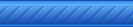
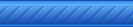 |
 |
|
|



|
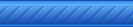 |
|
|
#1 |
|
Registrato
Registrato dal: Apr 2008
Ubicazione: Siena, Italia
Moto: Black FZ6 "Zina"
Auto: Black Golf GT
Sesso: 
Messaggi: 3242
|
Per accedere all'Album della Community dovete cliccare sul seguente link:
Per poter vedere il link devi essere Registrato Oppure dal men¨ cercare la voce "Album". Una volta entrati nell'Album troverete, elencate, tutte le categorie con all'interno i vari Albums dedicati. Cliccando sopra ad un Album potrete visualizzare le miniature delle foto contenute, quindi cliccando sulla miniatura vedrete un'immagine di formato interdemedio della foto (640 pixel lato max) quindi cliccando ancora sopra la foto vedrete il formato massimo (1024 pixel lato max). Quando vedrete visualizzata la foto formato intermedio subito subito vedete due "codici URL" che servono per utilizzare le immagini al di fuori dell'Album. Il primo codice sortisce questo effetto: Per poter vedere il link devi essere Registrato Mentre il secondo: Per poter vedere il link devi essere Registrato Per chi usa IE Ŕ sufficiente cliccare su "Copy" per copiare il codice URL, mentre chi usa Firefox dovrÓ selezionarlo quindi copiarlo. Per accedere alla vostra Galleria dovrete cliccare nella voce "Galleria Personale" del men¨ dell'Album. Prima di poter inserire delle foto nel vostro Album dovrete creare almeno 1 album e dopo aver cliccato su Galleria Personale vi verranno visualizzate le seguenti opzioni e quella che "serve" per creare la Galleria Ŕ la seguente: - crea/organizza albums: per creare un nuovo album; Esempio: Per poter vedere il link devi essere Registrato Dovrete quindi cliccare su Nuovo, cambiare il nome quindi cliccare su applica modifiche. Esempio: Per poter vedere il link devi essere Registrato Una volta che avrete creato il vostro Album potrete procedere con l'inserimento delle foto. Per farlo dovrete scegliere la voce di men¨ "Carica File" o cliccare qua: Per poter vedere il link devi essere Registrato Esempio: Per poter vedere il link devi essere Registrato Vedrete 10 campi dove, tramite sfoglia, potrete caricare dal vostro PC le foto oppure potrete inserire fino a 3 URL se le immagini sono giÓ in qualche spazio web. Dovrete quindi premere su Continua, avrete la conferma dell'avvenuto caricamento quindi ancora Continua. Esempio: Per poter vedere il link devi essere Registrato A questo punto per ogni foto che avete caricato dovrete specificare l'album di destinazione tramite "Selezione Album" (FATE ATTENZIONE DOVRETE SPECIFICARE IL CORRETTO ALBUM !!!), quindi inserire il titolo e la descrizione e keywords che sono facoltativi. Esempio: Per poter vedere il link devi essere Registrato Quindi premere su continua per confermare l'inserimento e ripeterlo per tutte le foto che avete caricato. La procedura di caricamente dei file negli Album pubblici Ŕ la medesima, l'unica differenza Ŕ che dovrete scegliere un Album differente dal vostro Personale e quindi fare molta attenzione a NON collocare la foto in un Album errato.
__________________
... quando tornava mio padre sentivo le voci dimenticavo i miei giochi e correvo lý
mi nascondevo nell'ombra del grande giardino e lo sfidavo a cercarmi: io sono qui ... |
|
|

|
| Sponsored Links |